En av de nyheter som presenterades med ny Apple TV 4K är möjligheten att kalibrera bilden av din Smart TV med hjälp av en iPhone, en extremt enkel process som gör att du kan njuta av en mycket mer realistisk bild med nyanser som de kommer att föra dig närmare avsikterna för regissören för filmen du tittar på. Vill du veta hur du konfigurerar det här nya alternativet? Tja, fortsätt läsa.
Vad behöver du
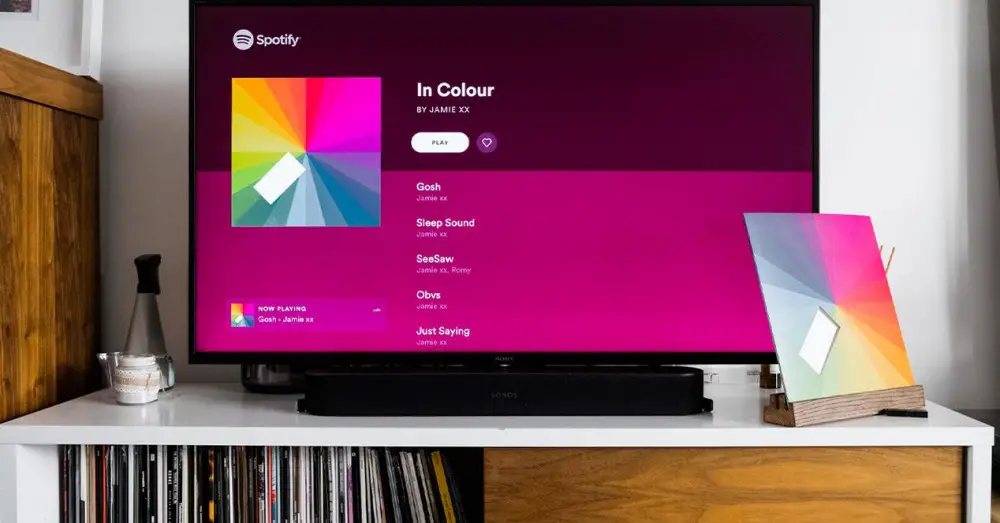
För att justera färgen på bilden på din skärm behöver du några minimikrav för att slutföra processen, eftersom inte alla Apple TV-apparater erbjuder alternativet och inte heller kommer alla iPhones att låta kalibreringen slutföras. De nödvändiga verktygen är:
- En Apple TV med tvOS 14.5 eller högre operativsystem
- En iPhone med Face ID och iOS 14.5 eller högre
Alla de iPhone som inte har FaceID-ansiktsigenkänningssystemet kommer inte att kunna slutföra den här färgkonfigurationen när som helst, så förutom versionen av operativsystemet måste du kontrollera denna detalj.
Begrepp att tänka på
Inte genom att utföra denna kalibrering av bilden kommer du att njuta av dess fördelar i alla situationer. Det är, kalibreringen tillämpas i bildinställningarna för Apple TV och har inget att göra med bildinställningarna som tillämpas på TV: n. Det betyder att om du öppnar Netflix applikation installerad på din Smart TV, kommer du inte att njuta av den kalibrerade färgen, eftersom du för detta skulle behöva öppna Netflix-applikationen installerad på Apple TV.
I grund och botten bör du använda din Apple TV som ett kontrollcenter (om du inte redan gör det) och köra därifrån alla applikationer och multimediatjänster som du är intresserad av att njuta av bildfärgkalibreringen. Om du däremot ska spela med din PS5 eller din xbox Serie X, eftersom det är en helt annan HDMI-källa, kommer den inte att dra nytta av de tillämpade inställningarna, som vi upprepar, endast gäller för den bild som erbjuds av Apple TV.
På samma sätt påverkar bildjusteringarna som används i din TV: s egen konfiguration Apple TV-kalibreringsprocessen, så i dessa fall rekommenderar vi att du inaktiverar tekniker som bildutjämning, dynamisk kontrast och andra funktioner som inte gör mer. än att ändra originalbilden som din Smart TV får. I det här fallet skulle vi prioritera bilden av Apple TV absolut.
Det är viktigt att du tänker på att en korrekt kalibrering inte innebär att du måste tycka om resultatet, speciellt om du hittills har haft mycket mättade och lite kontrasterande färger.
Hur kalibrerar jag bilden på Apple TV?

Tack vare den ny funktion introducerad i tvOS 14.5 Det är extremt enkelt att kalibrera färgen på Apple TV. Fram till nu, för att ha en bild med färger som respekterar den verkliga världens toner, behövde vi en färgmätare som är ansvarig för att mäta intensiteten i olika färger som visas på skärmen.
Den här enheten, förutom att den är dyr och mycket teknisk, är inte lätt att använda i en enhet som Apple TV, så Apple har velat underlätta och förenkla hela processen så att alla användare kan få bästa möjliga färg på några minuter .
Idén att uppnå detta är att använda iPhone som en färgmätare som utnyttjar den främre kameran och den djupa och infraröda sensorn för Face ID. Tack vare dessa element kan iPhone analysera de färgvärden som visas på skärmen, analysera resultaten och skicka den exakta färgprofil som Apple TV ska visa på din TV.
Stegen för att starta kalibreringsprocessen är extremt enkla:
- Gå till inställningar på din Apple TV
- Ange Video- och ljudavsnitt
- Bläddra ner till botten av menyn och välj ” Färgbalans ”I avsnittet Kalibrering.
- Nu är det turen att titta på skärmen på din iPhone, eftersom ett meddelande på skärmen varnar dig för att du kan starta en kalibreringsprocess. Klicka på Fortsätt.
- Vid denna tidpunkt kommer Apple TV och iPhone att kommunicera och du kommer att bli ombedd att placera telefonen framför din TV-skärm och hålla ett avstånd på cirka 2.5 centimeter.
- Du bör föra framsidan av telefonen närmare så att den främre kameran tittar direkt på bilden som visas på skärmen på din Smart TV.
- Bilden ändras för att visa olika färger och nyanser tills processen är klar. Det kommer att vara det ögonblick då du får ett meddelande om att kalibreringen är klar.
Har den kalibrerats korrekt?
När processen är klar visar en delad skärmbild dig den ursprungliga kalibreringen som du hittills hade och kalibreringen korrigerad med de värden som tagits av iPhone. Det kommer att finnas där när du måste bestämma om den nya konfigurationen övertygar dig eller inte. Låt oss komma ihåg de punkter som vi ska komma ihåg som vi har nämnt tidigare, särskilt de som rör bildjusteringar på din TV. En dålig inställning kan göra färgkalibrering svår, så resultaten kanske inte övertygar dig oavsett hur många kalibreringar du gör.